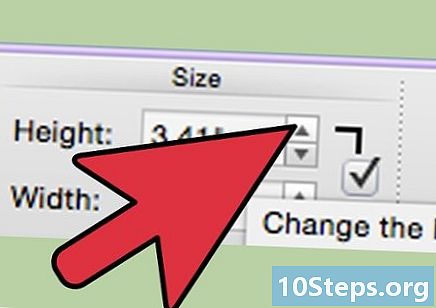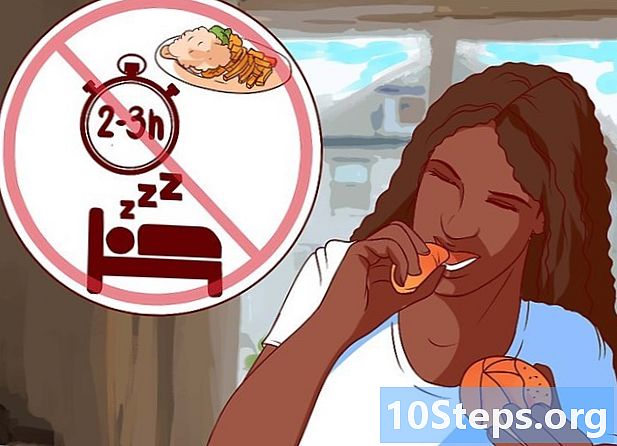Yazar:
Morris Wright
Yaratılış Tarihi:
21 Nisan 2021
Güncelleme Tarihi:
16 Mayıs Ayı 2024
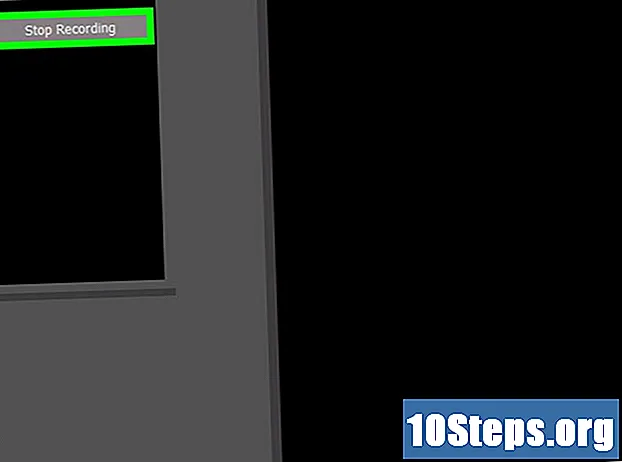
İçerik
Bilgisayar ekranınızı Windows 7 sistemine nasıl kaydedeceğinizi öğrenmek için bu makaleyi okuyun. Şu iki programdan birini ücretsiz olarak kullanabilirsiniz: OBS Studio veya ScreenRecorder.
adımlar
Yöntem 1/2: OBS Studio'yu Kullanma
Aç OBS Studio web sitesi tarayıcınızda. Bu program ücretsizdir ve kullanıcının yüksek tanımlı ayarları kullanarak bilgisayar ekranında neler olup bittiğini kaydetmesine izin verir. Kaydı bilgisayarda oynatılabilir bir video formatında saklamak mümkündür.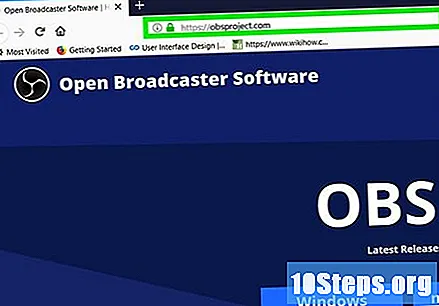

tıkla pencereler, sayfanın üst kısmındaki yeşil düğme. Programın yapılandırma dosyası bilgisayarınıza indirilecektir.
İndirdiğiniz yapılandırma dosyasını bulun. Genellikle "İndirilenler" klasöründe olacaktır; basarak açın ⊞ Kazan+VE ve sol paneldeki "İndirilenler" e tıklayın.
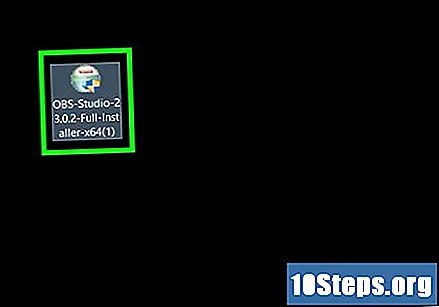
OBS Studio yapılandırma dosyasına çift tıklayın, kurulum sihirbazı başlayacaktır.
OBS Studio'yu kurmak için aşağıdaki adımları izleyin:
- "Evet" e tıklayın.
- "İleri" yi seçin.
- "Kabul Ediyorum" u seçerek şartları kabul edin.
- Tekrar "İleri" yi tıklayın.
- "Kur" u seçerek bitirin.
- Kurulumun tamamlanmasını bekleyin.

OBS Studio'yu açın. "OBS Studio'yu Başlat" onay kutusunun seçili olduğundan emin olun ve uygulamanın görüntülenmesi için "Bitir" i tıklayın.- Diğer bir seçenek de OBS Studio'yu "Masaüstü" ndeki kısayoluna çift tıklayarak başlatmaktır.
OBS Studio'yu ilk açtığınızda, programın "Otomatik Yapılandırma Sihirbazı" nı çalıştırmak isteyip istemediğiniz sorulacaktır. "Evet" i tıklayın ve seçimlerinizi onaylayın.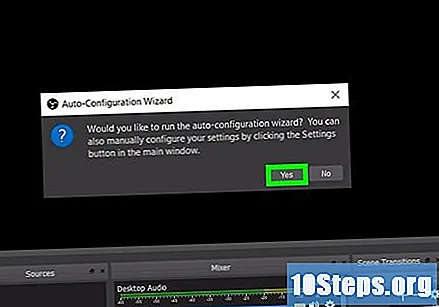
tıkla +, OBS Studio penceresinin solundaki "Kaynaklar" penceresinin sağ alt köşesinde. Bir açılır menü açılacaktır.
Açılır menünün üst kısmına yakın bir yerdeki Görüntü Yakalama (Yakalamayı Görüntüle). Yeni bir pencere açılacaktır.
Pencerenin üst kısmındaki "Yeni oluştur" u işaretleyin.
Ekranın üst kısmında, çekim için bir isim girebileceğiniz bir metin alanı vardır. Bu mezhep ile kurtarılacaktır.
Seçim tamampencerenin altında.
Kayıt kurulumunu bitirmek için aynı seçeneğe tıklayın. Ekranı yakalamaya başlamak için her şey hazır olacak.
- Kayıtta farenin görünmemesi için önce "İmleci Yakala" onay kutusunun işaretini kaldırın.
- Birden fazla monitörünüz varsa, önce "Ekran" açılır menüsüne tıklayın ve ardından ekranın yakalanacağı monitörün adına tıklayın.
Seçim Kayda başla İşlemin başlaması için OBS Studio penceresinin sağ alt köşesindeki (Kaydı Başlat).
Kaydı durdurmak istediğinizde Kaydetmeyi bırak (Kaydı Durdur), "Kaydı Başlat" düğmesiyle aynı yerde olacaktır. Video bilgisayarınıza kaydedilecektir.
- Kaydı izlemek için menü çubuğundaki "Dosya" seçeneğine ve ardından "Kayıtları Göster" seçeneğine tıklayın.
Yöntem 2/2: ScreenRecorder programını kullanma
Web sitesini açın Ekran kaydedicisi bir internet tarayıcısında.
- ScreenRecorder, Microsoft tarafından geliştirilmiş ücretsiz bir yardımcı programdır.
tıkla UtilityOnlineMarch092009_03.exepencerenin üst kısmında. Programın kurulum dosyası bilgisayarınıza indirilecektir.
İndirilen dosyayı bulun. Genellikle, düğmesine basarak açılabilen "İndirilenler" klasöründe olacaktır. ⊞ Kazan+VE; ardından sol paneldeki "İndirilenler" e tıklayın.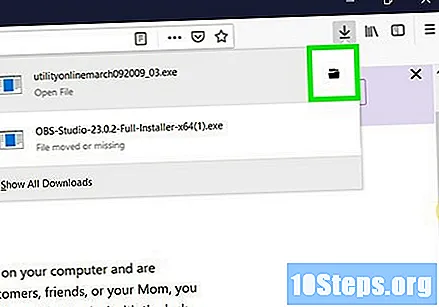
Kurulum menüsünü açmak için konfigürasyon dosyasına çift tıklayın.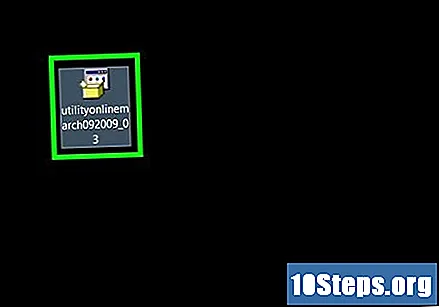
Aşağıdaki adımları izleyerek ScreenRecorder'ı kurun: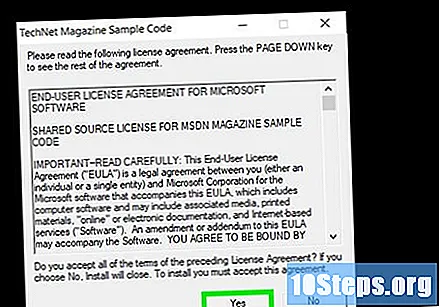
- "Evet" e tıklayın.
- Tıklayarak kurulum için bir konum seçin ⋯, ardından bir klasörde ve "Tamam" ı tıklayın.
- "Tamam" ı seçin.
- Yine, "Tamam" ı tıklayın.
ScreenRecorder kurulum klasörünü açın. "UtilityOnlineMarch09" klasörüne çift tıklayın.
Kurulum klasörünün üst kısmındaki "64-bit" klasörüne erişin.
- 32 bit bilgisayarlarda "32 bit" girin.
- Bilgisayarınızın 32 bit mi yoksa 64 bit mi olduğunu öğrenmek için aşağıdaki adımları izleyin.
"ScreenRecorder" simgesine (bilgisayar monitörü) çift tıklayın.
Windows Media Encoder 9'u kurun ve talimatları izleyin.
ScreenRecorder'ı yüklemeyi tamamlayın. "ScreenRecorder" simgesine çift tıklayın ve varsayılan konumuna kurun.
Masaüstündeki kısayolu aracılığıyla ScreenRecorder'ı açın.
Kaydın hangi pencereden yapılacağını seçin. Açılır menüye tıklayın (ScreenRecorder çubuğunun solunda) ve kaydetmek için "TAM EKRAN" veya belirli bir pencere seçin.
Ses kaydını etkinleştirmek için "Ses" onay kutusunu işaretleyin. Bu şekilde, bir mikrofonunuz varsa, video çekiminin yanında bir anlatım yapabilirsiniz.
- ScreenRecorder, varsayılan Windows ses girişi ayarlarını kullanır.
- Sistem tepsisindeki (sağda) ses simgesini kullanarak ses tercihlerini ayarlayabilirsiniz.
İstenirse, pencere kenarının yanıp sönmesini sağlayın. Bu araç, kayıt penceresinin kenarında yanıp sönen bir efekti etkinleştirir; bu çekilen videoda görünmeyecektir.
- Özelliği devre dışı bırakmaya devam etmeden önce "Sınır Yanıp Sönmesi Yok" seçeneğini işaretleyin.
Program penceresinin ortasında tamam. Kayıt aracı açılacaktır.
Videoya bir ad verin ve aracın üst kısmındaki düğmeyi tıklayarak kaydetmek için bir konum seçin.
- ScreenRecorder, WMV formatında kayıt yapar.
seçmek Başlat (Başlat), uygulamanın belirtilenleri kaydetmeye başlaması için.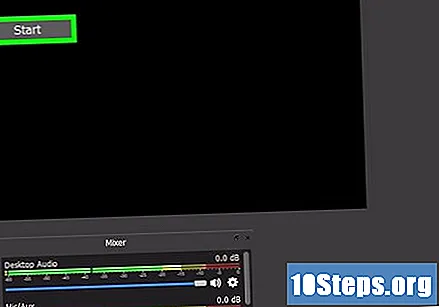
- Yakalamayı anlık olarak durdurmak için sarı "Duraklat" düğmesini kullanın.
Memnun kaldığınızda, kaydı bitirin. Kırmızı "Durdur" düğmesine tıklayın; bitmiş dosya, kullanıcının tanımladığı yerde saklanacaktır.
İpuçları
- OBS Studio, Windows 7 ve daha yeni işletim sistemleriyle uyumludur.
- Sadece bir ekran görüntüsü almak istiyorsanız, Windows 7 yakalama aracını da kullanabilirsiniz.
Uyarılar
- Çok uzun çekimler, sabit sürücünüzde çok yer kaplayabilir.
- OBS Studio, video oyunları oynarken veya çok fazla bellek ve işlem gücü tüketen programları kullanırken kayıt için en iyi seçenek değildir.